mac安装Win10双系统默认启动Mac OS X的设置方法!
时间:2017-04-06 来源:互联网 浏览量:
当我们在苹果机上安装Win10系统后,每次默认自动登录win10系统,该如何设置为默认进入Mac OS X系统中呢?在这里【系统粉】给大家分享下默认进入MAC系统的方法!
方法一:
1、按下电源键开机,等听到开机音后按住"Option"直到弹出系统启动选项界面后松开Option;

2、使用方向键选择 Mac OS X ,按下“Ctrl”,此时Mac OS 下方就会出现一个圆圈,按下回车键进入MAC系统,同时已将Mac OS X系统设置为默认启动。

方法二:
1、 进入OS X系统,打开“系统偏好设置”,点击“启动磁盘”选项;
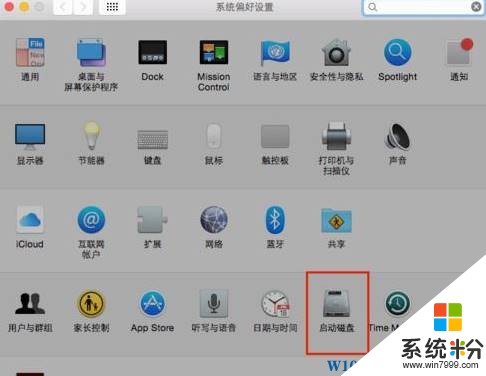
2、选择"Macintosh HD OS X",点击“重新启动”按钮,即可将Mac OS X设为默认启动的操作系统了。
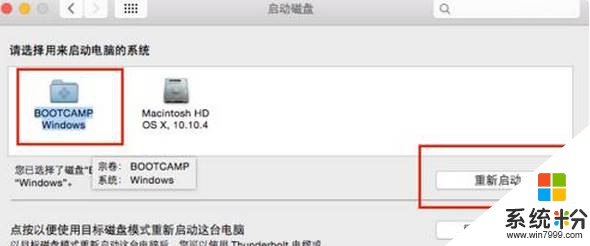
以上就是系统粉给大家介绍的mac安装Win10双系统默认启动Mac OS X的设置方法!
方法一:
1、按下电源键开机,等听到开机音后按住"Option"直到弹出系统启动选项界面后松开Option;

2、使用方向键选择 Mac OS X ,按下“Ctrl”,此时Mac OS 下方就会出现一个圆圈,按下回车键进入MAC系统,同时已将Mac OS X系统设置为默认启动。

方法二:
1、 进入OS X系统,打开“系统偏好设置”,点击“启动磁盘”选项;
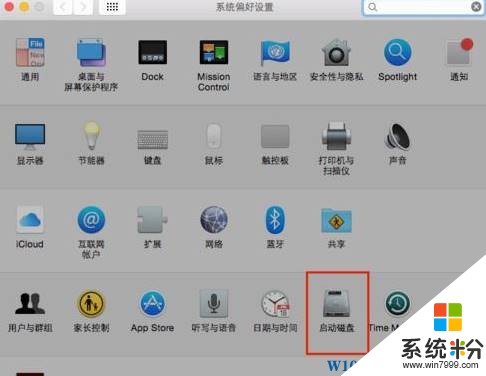
2、选择"Macintosh HD OS X",点击“重新启动”按钮,即可将Mac OS X设为默认启动的操作系统了。
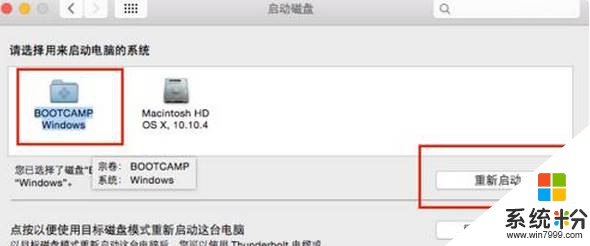
以上就是系统粉给大家介绍的mac安装Win10双系统默认启动Mac OS X的设置方法!
我要分享:
相关教程
- ·苹果电脑Win10 MAC双系统怎样设置默认启动系统? 苹果电脑Win10 MAC双系统设置默认启动系统的方法
- ·Win10双系统怎么设置默认启动Win10
- ·mac设置默认启动windows10系统的方法【图文】
- ·win10和win7双系统怎么设置默认系统?
- ·Win10系统默认输入法如何 Win10系统默认输入法的设置方法
- ·win10系统怎么设置默认网卡|win10默认网卡的设置方法
- ·电脑自动截图 win10按截图键自动保存图片设置
- ·电脑彩打怎么设置打印彩色 win10打印机彩色打印设置方法
- ·电脑自动休眠了 Win10电脑为什么总是自动进入休眠状态
- ·运行界面快捷键是什么 Win10运行快捷键功能
win10系统教程推荐
- 1 windows10儿童模式 Win10电脑的儿童模式设置步骤
- 2 电脑定时开关机在哪里取消 win10怎么取消定时关机
- 3 可以放在电脑桌面的备忘录 win10如何在桌面上放置备忘录
- 4怎么卸载cad2014 CAD2014清理工具(win10系统)
- 5电脑怎么设置网线连接网络 Win10笔记本电脑有线连接网络设置步骤
- 6电脑桌面无线网络图标不见了 win10 无线网络图标不见了怎么恢复
- 7怎么看到隐藏文件 Win10如何显示隐藏文件
- 8电脑桌面改到d盘,怎么改回c盘 Win10桌面路径修改后怎么恢复到C盘桌面
- 9windows过期不激活会怎么样 win10过期了还能更新吗
- 10windows10中文输入法用不了 Win10打字中文乱码怎么办
win10系统热门教程
- 1 microsoft怎么注销账户 win10如何清除登录的microsoft账户
- 2 微软发布全新视频“Windows10演示”Win10上手更快!
- 3 win10如何在桌面上显示我的电脑?【win10教程】
- 4Win10系统IE浏览器提示“您的浏览器不支持js,导致部分功能缺失“的解决方法
- 5win10系统飞行模式怎么关闭 win10飞行模式无法关闭
- 6怎么设置大图标 如何在Win10中更改桌面图标大小
- 7Win10正式版怎么让壁纸自动换?Win10壁纸自动切换设置方法!
- 8win10无法使用pin码怎么办?win使用pin码失效怎么办
- 9Win10不能从网页直接下载软件的解决方法!
- 10笔记本电脑如何设置分屏 win10分屏设置方法
最新win10教程
- 1 电脑自动截图 win10按截图键自动保存图片设置
- 2 电脑彩打怎么设置打印彩色 win10打印机彩色打印设置方法
- 3 电脑自动休眠了 Win10电脑为什么总是自动进入休眠状态
- 4运行界面快捷键是什么 Win10运行快捷键功能
- 5防火墙关闭了还是显示防火墙拦截 win10关闭防火墙后网络仍被拦截
- 6电脑如何调出ie浏览器 Win10如何在桌面上调出IE浏览器
- 7win10更改硬盘分区 win10调整现有硬盘分区的方法
- 8电脑桌面如何隐藏图标 Windows10系统恢复隐藏的桌面图标方法
- 9windows10儿童模式 Win10电脑的儿童模式设置步骤
- 10文件怎么设置默认打开方式 Win10文件默认打开方式设置方法
